Chrome दुर्भावनापूर्ण ऐप्स को होने से रोकता हैडाउनलोड किया। यह आपको दुर्भावनापूर्ण लिंक पर जाने से भी बचाता है। दुर्भावनापूर्ण फ़ाइलों और लिंक को स्कैन करने के लिए Chrome में एक बिल्ट इन टूल है। इसमें एक सॉफ्टवेयर रिपोर्टर टूल भी है, जो Google पर चलने वाले कई स्कैन के परिणामों की रिपोर्ट करता है। क्रोम की तरह, यह बहुत सारे सिस्टम संसाधनों का उपभोग कर सकता है। उस ने कहा, यदि टास्क मैनेजर असाधारण उच्च शक्ति उपयोग की रिपोर्ट कर रहा है और क्रोम सॉफ्टवेयर रिपोर्टर टूल इसके लिए जिम्मेदार है, तो फिक्स बहुत सरल है।
क्रोम सॉफ्टवेयर रिपोर्टर उपकरण
पहली चीज जो आपको करनी चाहिए वह है सभी क्रोमखिड़कियां जो आपके पास हैं। यह देखने के लिए थोड़ी देर रुकें कि क्या बिजली का उपयोग कम हुआ है। यदि यह नहीं है, तो कार्य प्रबंधक खोलें और जांचें कि क्या Chrome अभी भी चल रहा है। यदि यह है, तो इसका विस्तार करें और देखें कि इसके तहत क्या प्रक्रियाएं चल रही हैं। यदि आप सॉफ़्टवेयर रिपोर्टर टूल देखते हैं, तो उसे चुनें, और नीचे दाईं ओर एंड टास्क पर क्लिक करें।

Chrome को फिर से चलाएँ और जांचें कि क्या यह शक्ति का कारण बनता हैफिर से स्पाइक के लिए उपयोग। यदि यह नहीं होता है, तो आपकी समस्या हल हो गई है। पावर स्पाइक की संभावना केवल एक अस्थायी थी। यदि पावर फिर से स्पाइक करता है, या ऐसा तब भी होता है, जब भी आप Chrome चला रहे हों, तो अगला फिक्स आज़माएं।
Chrome की पृष्ठभूमि सेवाओं को अक्षम करने का प्रयास करें। Chrome खोलें और शीर्ष दाईं ओर अधिक विकल्प बटन पर क्लिक करें। खुलने वाले मेनू से, सेटिंग्स चुनें। सेटिंग्स पृष्ठ पर, सभी तरह से अंत तक स्क्रॉल करें और उन्नत पर क्लिक करें। सिस्टम अनुभाग के तहत, closed Google Chrome बंद होने पर पृष्ठभूमि एप्लिकेशन चलाना जारी रखें ’। जाँच करें कि क्या यह समस्या ठीक करता है।
यदि यह नहीं है, तो आपके पास दो विकल्पों में से एक है;आप Chrome रिपोर्टर को रीसेट कर सकते हैं और सॉफ़्टवेयर रिपोर्टर टूल के साथ जो कुछ भी गलत है उसे ठीक कर सकते हैं, या आप अपने सिस्टम से टूल को हटा सकते हैं और इसे चलाने से रोक सकते हैं।
Chrome को रीसेट करना आसान है और आपके बुकमार्क याइतिहास खो नहीं जाएगा। आप इसे सेटिंग पृष्ठ से रीसेट कर सकते हैं। उन्नत पर क्लिक करें और फिर बहुत नीचे तक स्क्रॉल करें। यदि रीसेट करना मुश्किल नहीं है, तो आप सॉफ्टवेयर रिपोर्टर टूल को हटा सकते हैं।
अपने सिस्टम पर निम्न स्थान खोलें।
C:UsersUserNameAppDataLocalGoogleChromeUser DataSwReporter36.182.200
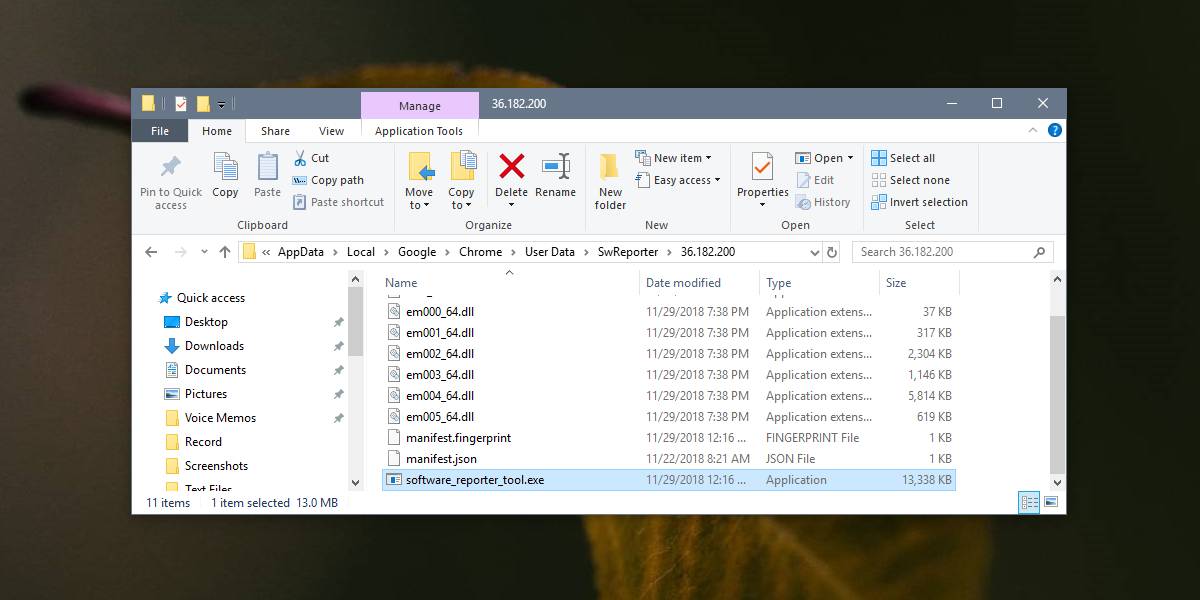
इस फ़ोल्डर के अंदर, आपको एक फ़ाइल मिलेगीsoftware_reporter_tool.exe। इसे हटाने से क्रोम को फिर से टूल चलाने से रोका जा सकेगा। यदि आप क्रोम अपडेट करते हैं, तो टूल फिर से इंस्टॉल हो जाएगा। Chrome को अपडेट करते समय आप इसे हमेशा हटा सकते हैं, हालांकि, आपको इंतजार करना चाहिए और देखना चाहिए कि क्या टूल अभी भी ब्राउज़र अपडेट के बाद समस्या का कारण बनता है। आम तौर पर, सॉफ़्टवेयर रिपोर्टर उपकरण आपके सिस्टम को नीचे नहीं ले जाता है और जो भी समस्या पैदा कर रहा है उसे क्रोम अपडेट ठीक कर सकता है।
यदि समस्या बनी रहती है, तो आगे बढ़ें और इसे फिर से हटा दें।













टिप्पणियाँ